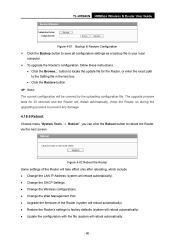Ez a cikk hasznos lehet az ASUS routerek minden tulajdonosának. Megpróbálok választ adni a címmel kapcsolatos legnépszerűbb kérdésekre router.asus.com... Ez a cím használható a szokásos 192.168.1.1 IP-cím helyett az ASUS router beállításainak megadására. Az ASUS alapértelmezés szerint továbbra is a 192.168.1.1 verziót használja. Ezen a címen pedig könnyen elérheti a webes felületet.
Észrevettem, hogy amikor megpróbálom megadni az ASUS RT-N18U beállításait a 192.168.1.1 cím beírásával a böngészőbe, megjelenik egy felhasználónév és jelszó kérése, és a böngészősor címe a router.asus.com címre változik. Most szinte az összes gyártó elkezdte használni ezt a típusú címet (hosztnév), hogy belépjen a hálózati eszközeinek központjába. De a beállításokhoz való hozzáférés IP-cím alapján is működik és működni fog. Az ASUS nem siet a cím megváltoztatásával, amely alapértelmezés szerint az útválasztó tokján van feltüntetve. Még mindig van 192.168.1.1. Legalábbis azokon az eszközökön, amelyekkel az utóbbi időben találkoztam. Lehetséges, hogy a cím megváltozik az új kötegelt eszközökön. De ezt nem tanácsolom nekik. A hétköznapi felhasználók számára sokkal könnyebb használni a szokásos IP-címet, amelyhez mindenki már hozzászokott.
Valószínűleg mindenki tudja, hogyan kell a router.asus.com vagy a 192.168.1.1 webhelyre menni. Elég, ha a böngészőben az ASUS útválasztóhoz Wi-Fi vagy hálózati kábel segítségével csatlakozik az eszköz megfelelő címére. Ezután írja be a felhasználónevet és a jelszót, majd nyissa meg a vezérlőpultot, vagy nyissa meg a telepítő varázslót. Ezt akár a telefonján keresztül is megteheti.

Ezt a folyamatot részletesebben leírtam az Asus routerek beállításainak megadásával foglalkozó cikkben (192.168.1.1) és az ASUS router IP-címében.
De nem mindig lehet problémamentesen megnyitni a webes felületet. Néhány probléma:
- A Router.asus.com nem nyílik meg. Hiba jelenik meg, hogy a webhely nem érhető el, nincs internetkapcsolat stb. A beállítások helyett az ASUS vagy valamelyik keresőmotor webhelye nyílik meg.
- Felhasználónév és jelszó kérése. Milyen adatokat kell megadnia, és mit kell tennie, ha nem tudjuk, vagy elfelejtettük a bejelentkezési nevet és a jelszót az ASUS routerről. Általában amikor helytelen adatokat adunk meg az engedélyezéshez, az "Érvénytelen felhasználónév vagy jelszó" hiba jelenik meg.
- Böngészőhiba: "A router.asus.com túl sokszor átirányította." Ilyen hibával még nem találkoztam. És nem sokat találtam az interneten. Ha van információja erről a kérdésről, akkor írjon nekünk a megjegyzésekben. Azt tudom tanácsolni, hogy jelentkezzen be egy másik böngészővel vagy más eszközről.
Vizsgáljuk meg közelebbről e problémák lehetséges megoldásait.
Miért nem nyílik meg a router.asus.com?
Hogyan történik: beírjuk a http://router.asus.com webhelyet a böngészőbe, elmegyünk, és látunk egy hibát, amely szerint a webhely nem található, nem működik, nem engedélyezi a kapcsolat létrehozását, vagy nem küldött adatokat. Alapvetően a hiba szövege a böngészőtől függ.
Vagy az engedélyezési oldal vagy az útválasztó beállításait tartalmazó oldal helyett egy másik webhely vagy kereső nyílik meg.
1 Győződjön meg arról, hogy az eszköz, amellyel megpróbálja belépni az útválasztó vezérlőpaneljére, csatlakozik hozzá. És csak egy aktív kapcsolat van. Ha ez egy mobil eszköz, kapcsolja ki a mobiladatokat. Ha ez egy laptop vagy PC, akkor a csatlakozást csak kábelen vagy Wi-Fi-n keresztül szabad létesíteni.2 Feltétlenül próbálja meg a http://192.168.1.1 webhelyet megnyitni. Ennek működnie kell.
Ha olyan hiba jelenik meg, hogy nincs kapcsolat, akkor térjen vissza az első ponthoz. A kapcsolat egyébként internet-hozzáférés nélkül is lehet. Semmi baj. A router.asus.com vagy a 192.168.1.1 webhelynek pontosan meg kell nyitnia.
3Feltétlenül kapcsolja ki a VPN-t. Lehet, hogy van egy kiterjesztése a böngészőben, vagy egy VPN-kapcsolat van konfigurálva az alkalmazás segítségével. Használjon szabványos böngészőt. Például a Microsoft Edge vagy az Internet Explorer. Amikor megpróbálom megnyitni a router.asus.com címet, a Yandex böngészőmben megnyílik a vállalat weboldala. És ebben a böngészőben nincsenek telepítve bővítmények.4 Ha a böngésző megváltoztatása nem segített, próbáljon meg egy másik eszközön keresztül megadni a beállításokat. Hadd emlékeztessem Önöket, hogy okostelefont vagy táblagépet használhat ezekre a célokra. Csak csatlakoztassa az útválasztó Wi-Fi hálózatához, amelynek beállításaihoz be kell lépnie.
A böngészőben megnyílik az útválasztó címét tartalmazó lap.
6 Ellenőrizze a számítógépén az IP-cím beolvasásának beállításait. Az adapter tulajdonságain, amelyen keresztül csatlakozik az útválasztóhoz. Az IPv4 protokoll tulajdonságaiban be kell állítania az IP-címek automatikus megszerzését.
A számítógép és az útválasztó újraindítása után próbálkozzon újra.
Milyen felhasználónevet és jelszót kell megadnia az ASUS útválasztó engedélyezési oldalán
Amikor a router.asus.com webhelyre vagy a 192.168.1.1 IP-címre megyünk, megjelenik az engedélyezési oldal. Az útválasztónk modellje ott szerepel, és a következőket mondja: "Jelentkezzen be az útválasztó fiókjával." Meg kell adnia a felhasználónevet (felhasználónév) és a jelszót (jelszó).

Beírjuk őket, és rákattintunk a "Bejelentkezés" gombra. Alapértelmezés szerint (gyári beállításoknál) az ASUS útválasztók mindig a felhasználónevet használják - admin, és a jelszó is admin... Maguk az útválasztón vannak feltüntetve.

De a gyári felhasználónév és jelszó lehet az útválasztó beállításai megváltoztak... Ha a szokásos admin / admin nem felel meg (megjelenik az "Érvénytelen felhasználónév vagy jelszó" hiba), és nem változtatta meg felhasználónevét és jelszavát, vagy elfelejtette őket, akkor vissza kell állítania a router összes paraméterét a gyári beállításokra. Az utasítások szerint: hogyan lehet visszaállítani a beállításokat egy Asus útválasztón. Ezt követően fel kell jönnie a szokásos rendszergazdának.